نحوه غیر فعال کردن Chrome PDF Viewer در سیستم ویندوز و مکینتاش
یکشنبه ۲۴ فروردین ۱۳۹۹- 402 views
- 0
نحوه غیر فعال کردن Chrome PDF Viewer در سیستم ویندوز و مکینتاش
ترفند ها به شما آموزش می دهد که چگونه Chrome PDF Viewer را غیر فعال کنید تا فایل های PDF به طور پیش فرض با Chrome PDF Viewer باز نشود.
مراحل

Google Chrome
1.Google Chrome را باز کنید. این گزینه در قسمت All Apps منوی Start قرار دارد.

آیکون مربع
- روی مربع کلیک کنید. این آیکون در گوشه بالا صفحه Chrome قرار دارد.

Settings
- 3. روی Settings کلیک کنید.

Advanced
- 4. به پایین صفحه بروید و روی Advanced کلیک کنید.

Content settings
- 5. به پایین صفحه بروید و روی Content settings کلیک کنید. این گزینه در نزدیکی “Privacy and security” قرار دارد.

PDF documents
- 6. روی PDF documents کلیک کنید.

حالت On
- 7. گزینه ای را که در تصویر مشاهده می کنید در حالت On قرار دهید.








![اصلی ترین تفاوت ۴K و UHD در چیست ؟ [نقد و بررسی] اصلی ترین تفاوت ۴K و UHD در چیست ؟ [نقد و بررسی]](https://tarfandha.org/wp-content/uploads/2021/11/اصلی-ترین-تفاوت-4K-و-UHD-در-چیست-125x125.jpg)













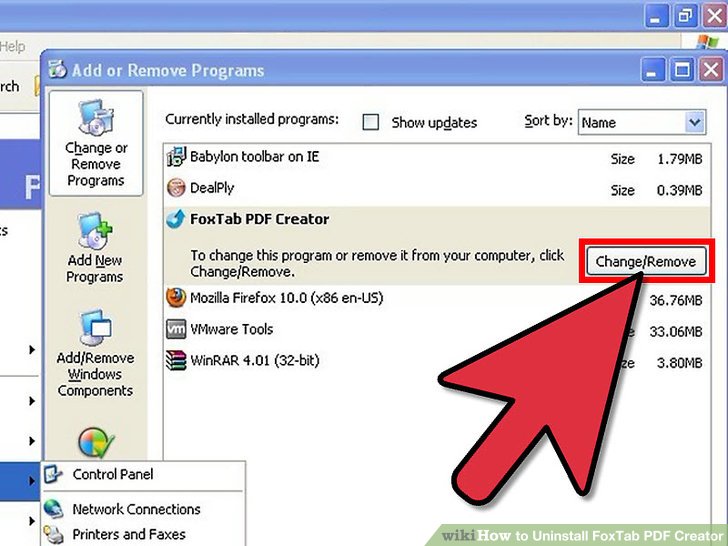
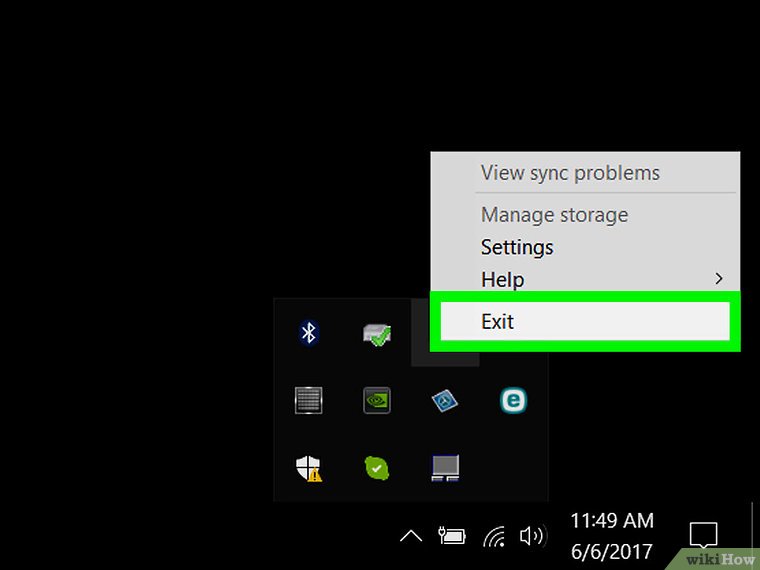
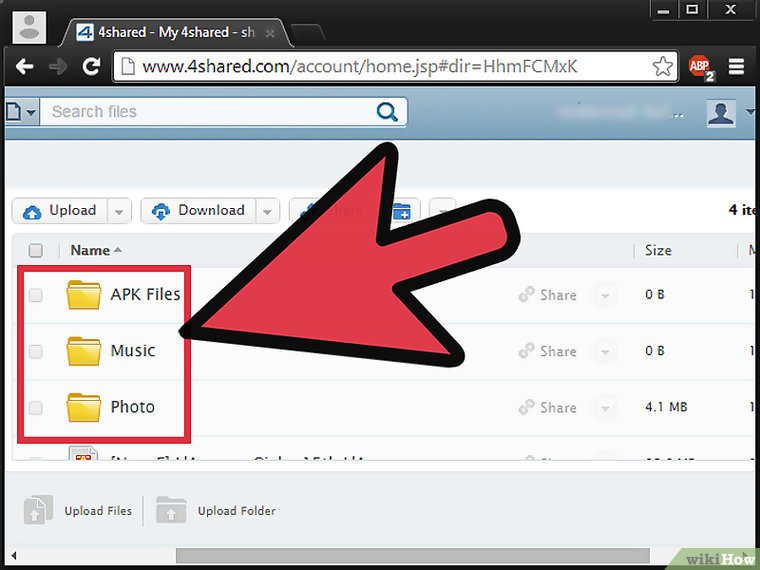
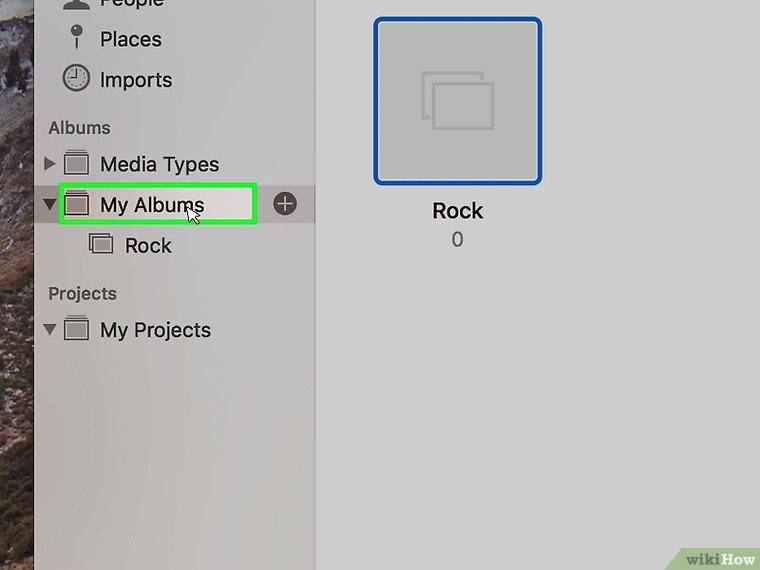
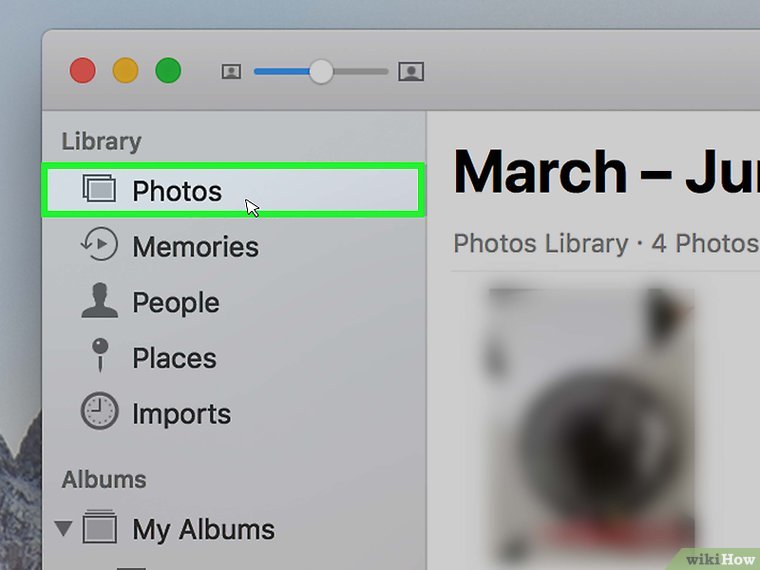


ارسال دیدگاه